wincc学习技巧.docx
《wincc学习技巧.docx》由会员分享,可在线阅读,更多相关《wincc学习技巧.docx(28页珍藏版)》请在冰豆网上搜索。
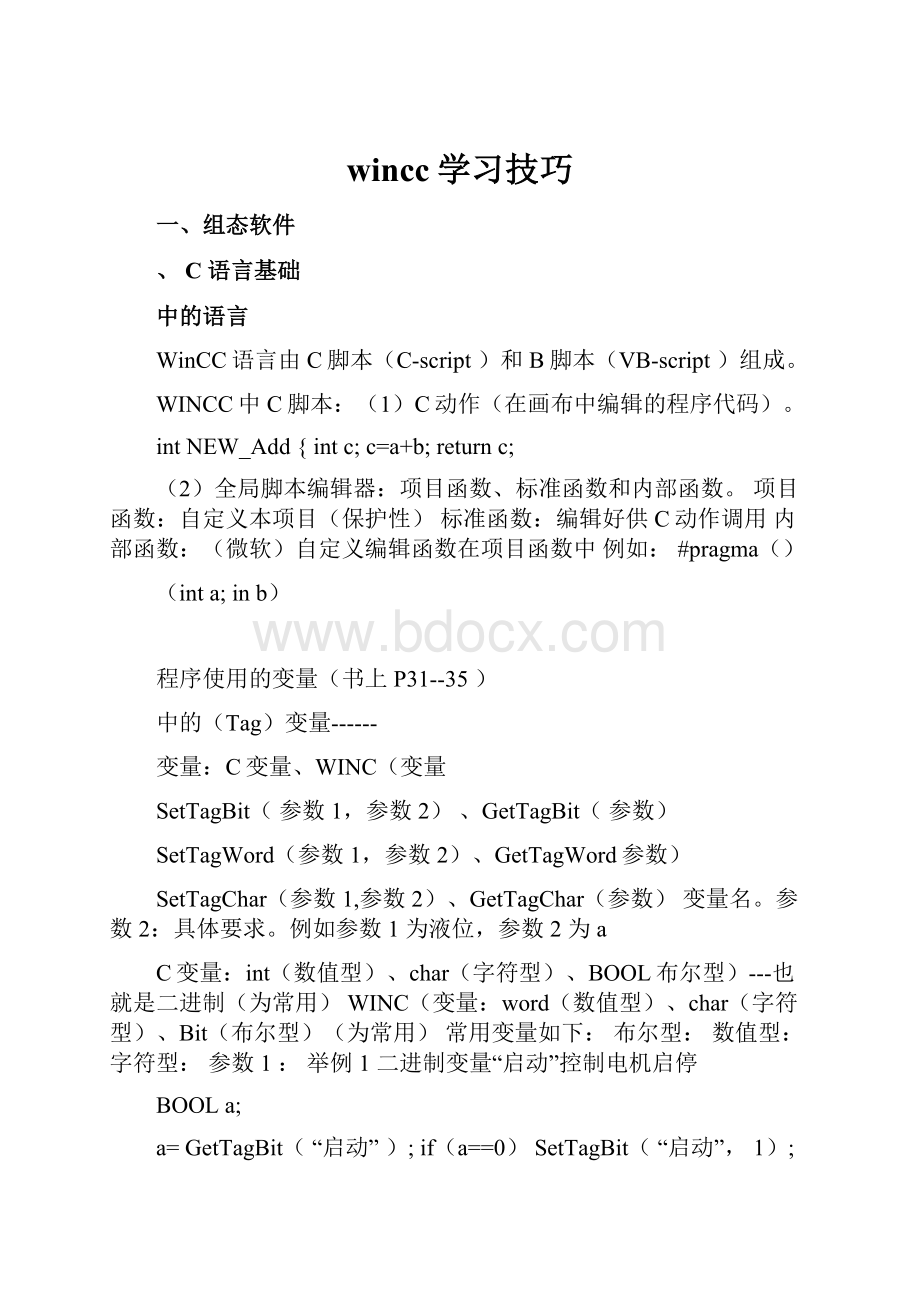
wincc学习技巧
一、组态软件
、C语言基础
中的语言
WinCC语言由C脚本(C-script)和B脚本(VB-script)组成。
WINCC中C脚本:
(1)C动作(在画布中编辑的程序代码)。
intNEW_Add{intc;c=a+b;returnc;
(2)全局脚本编辑器:
项目函数、标准函数和内部函数。
项目函数:
自定义本项目(保护性)标准函数:
编辑好供C动作调用内部函数:
(微软)自定义编辑函数在项目函数中例如:
#pragma()
(inta;inb)
程序使用的变量(书上P31--35)
中的(Tag)变量------
变量:
C变量、WINC(变量
SetTagBit(参数1,参数2)、GetTagBit(参数)
SetTagWord(参数1,参数2)、GetTagWord参数)
SetTagChar(参数1,参数2)、GetTagChar(参数)变量名。
参数2:
具体要求。
例如参数1为液位,参数2为a
C变量:
int(数值型)、char(字符型)、BOOL布尔型)---也就是二进制(为常用)WINC(变量:
word(数值型)、char(字符型)、Bit(布尔型)(为常用)常用变量如下:
布尔型:
数值型:
字符型:
参数1:
举例1二进制变量“启动”控制电机启停
BOOLa;
a=GetTagBit(“启动”);if(a==0)SetTagBit(“启动”,1);
举例2二进制变量“启动”控制电机启停
BOOLa;
staticinti=0;(类似inti;i=0;)a=GetTagBit(“启动”);if(a==0)i++;
加static启动一次i=1启动二次i=2
两者区别:
不加static启动一次i=1启动二次i=1
启动三次i=1启动四次i=1中的运算符
启动三次i=3
启动四次i=4
中的常用语句
三、变量组态
WINCC中的变量分为:
内部变量、外部变量和C动作(函数中的变量)
1.利用变量进行增减计数
步骤1:
进行画面构建,需要两个按钮和一个输入输出域(属性调整-)(变量、有变化时、输出)。
新建内部变量,命名为“计数”,属性为无符16位。
如下图所示;步骤2:
在名字为“启动增加”的按钮中-----属性----事件---鼠标左键C动作:
unsignedshorta;
a=GetTagWord("计数");
a++;
SetTagWord("计数",a);
步骤3:
在名字为“启动减少”的按钮中
unsignedshorta;a=GetTagWord("计数");
a--;SetTagWord("计数",a);
2.利用变量进行增减计数(带有步长控制),可定义步长
步骤1:
进行画面构建,需要两个按钮和两个输入输出域(属性调整-)(变量为计数、有变化时、输出)步长对应的输入输出域(属性调整-)(变量为步长、有变化时、输入)。
新建2个内部变量,命名为“计数”和“步长”
步骤2:
在名字为“启动增加”的按钮中属性
unsignedshorta;
unsignedshortb;a=GetTagWord("计数1");
b=GetTagWord("步长");
a=a+b;SetTagWord("计数1",a);
步骤3:
在名字为“启动减少”的按钮中
unsignedshorta;
unsignedshortb;a=GetTagWord("计数1");b=GetTagWord("步长");a=a-b;
SetTagWord("计数1",a);
步骤4:
如果调整步长,可直接输入
属性----事件---鼠标左键C动作:
“止
步
属性
3.利用变量进行电机启动
新建内部变量,命名为“起停”,属性为无符16位。
,属性为无符16位。
如下图所示;
事件---鼠标左键C动作:
事件---鼠标左键C动作:
在名字为“启停”的按钮中
BOOLa;a=GetTagWord("起停");
if(a==0)
SetTagWord("起停",1);
if(a==1)
SetTagWord("起停",0);
4.利用变量进行windows窗口对象的修改
属性----事件---鼠标左键C动作:
四、画面组态
5.画面的切换
方法1:
利用直接连接切换单个画面,即为在下图中“单击鼠标改变画面”的部分点击链接
到所要去的画面。
组态完毕后,点击按钮即可达到。
方法2:
通过对象名称和画面名称的变量连接打开画面。
在书上P101
方法3:
通过内部函数打开画面。
在按钮属性中事件中鼠标左键中C动作利用软件内部函数输入程序如下:
OpenPrevPicture("画面名称");
6.利用画面窗口显示画面
方法:
SetVisible("画面名称","对象名称",1或0);
SetVisible表示可见度;画面名称表示画面的名字,例如等;对象名称表示“画面窗口
“画面窗口n”在智能对象中;1或0表示可见或不可见。
n”,
步骤:
第一步:
新建三个画面,、、。
目的将、在中通过按钮的控制显示出来;第二步:
分别在、中组态一个目标物;
第三步:
在中组态两个按钮和两个画面窗口控件(名称为画面窗口1、画面窗口2),在智能
几何宽度为246,高度为129;
对象中找到“画面窗口”,更改画面窗口属性(属性
属性---其它---边框改为是,显示改为否,画面名称添加或)
第四步:
将、画面的大小调整为和两个画面窗口一样大;
第五步:
进行按钮组态,在按钮属性中事件中鼠标左键中C动作中编写程序如下:
按钮1:
SetVisible("","
画面窗口
1",1);
SetVisible("","
画面窗口
2",0);
按钮2:
SetVisible("","
画面窗口
1",0);
SetVisible("","
画面窗口
2",1);
7.
时控显示
画面窗口属性这个技巧功能是对上一个的继承,最终结果就是将三个画面循环显示。
步骤:
第一步:
新建四个画面,、、、。
目的将、、在中通过按钮的时间控制显示出来;(这里并非按钮按下显示,系统运行自动显示)第二步:
分别在、、中组态一个目标物;
第三步:
在中组态一个按钮和三个画面窗口控件(名称为画面窗口1、画面窗口2、画面窗
口3),在智能对象中找到“画面窗口”,更改画面窗口属性(属性几何宽度为246,高度为129;属性其它边框改为是,显示改为否,画面名称添加或或);第四步:
将、、画面的大小调整为和三个画面窗口一样大;
第五步:
进行按钮组态,在按钮属性中几何中宽度中(假如宽度为70)C动作中编写程序如
下:
staticinta=0;
a++;
if(a==1)
{
SetVisible("","
画面窗口
3",1);
SetVisible("","
画面窗口
4",0);
SetVisible("","
}if(a==2)
{
SetVisible("","
画面窗口
5",0);
画面窗口
3",0);
SetVisible("","
画面窗口
4",1);
SetVisible("","
}if(a==3)
{
SetVisible("","
画面窗口
5",0);
画面窗口
3",0);
SetVisible("","
画面窗口
4",0);
SetVisible("","
画面窗口
5",1);
a=0;
return70;
触发器调整为1S中,即为间隔1S闪烁显示。
8.动画旋转组态(例如风扇转动)
这个技巧是为了组态一个旋转的动画,例如工业上的搅拌机等。
举例如下:
步骤1:
组态基本画面,可以在显示库中寻找,也可以自己绘制。
显示库:
从显示库中调用,若使用,首先将元件导出(注意保存),然后将元件删
掉,然后再导入(插入)这个元件,便可以进行调整(折开、组装、编组)注意,编组时必须至少两个一组。
自己绘制:
例如矩形、圆等(注意属性的调整)全选编组。
例如编为4个组:
组1、组2、组3、组4
步骤3:
触发器的调整,标准周期,250MS
颜色改变是最基本的动态化的技巧,就是动态对话框的基本功能,利用颜色的变化来完
成一个部件的动作或结束。
例如,画布属性---颜色动态对话框(事件名称也就是触发器的调整、表达式的填充或者变量、选择表达式结果的展现形式(布尔型或者其它调整颜
色))。
此技巧元件可单独作用,亦可由按钮控制。
在矩形---几何---宽度(假设宽度为100)C动作:
(注意触发器调整250毫秒)
1)填充增加
staticinta=0;
if(a>=100)
a=0;
SetTagWord("level",a);
a++;
return100;
2)填充减少
staticinta=100;
if(a==100)
a=100;
SetTagWord("level",a);
return100;
3)填充增减结合(先增加、再减少)
staticinta=0;
staticintb=0;(方向控制)
if(b==0)
if(a>=100)b=1;
a++;
if(b==1)
if(a<=0)b=0;
SetTagWord("level",a);
return100;
对象的移动就是控制元件在画布上水平左右或者垂直上下的移动,亦或沿对角线移动,也可以综合性的各方向的移动。
以小车移动为例进行步骤分析如下:
步骤一:
选中元件----属性----几何(选择位置X、位置Y)----灯泡标志(C动作):
特别注意:
计算移动的距离范围,选出一个起点和一个终点(如果双向起点和终点和互换的)。
计算两点之间的距离。
如果水平移动,计算X之间的距离;如果垂直移动,计算丫之间的距离。
例如,起点X的坐标为500,终点X的坐标为20,那么距离为480。
(水平移动就是不断增加或者不断减少x)
步骤二:
下面以水平移动为例,进行C动作分析:
1)水平左移(不断减少x)
staticinta=500;
if(a<=0)a=480;
elsea=a-4;(每次移动的距离,可以自动调整
return20+a;
2)水平右移(不断增加x)
staticinta=0;
if(a>=500)a=0;
elsea=a+4;(每次移动的距离,可以自动调整
return20+a;
3)水平左右移动(双向移动)
staticinta=500;
if(b==0)if(a<=0)
{
b=1;(调整方向)a=a-4;(每次移动的距离,可以自动调整
if(b==1)if(a>=500)b=0;(调整方向)
a=a+4;(每次移动的距离,可以自动调整)
SetTagWord("level",a);
return20+a;
步骤三:
触发器调整250毫秒
液的控制系统为例进行论述。
1)管道中液体流动
态,就是没有任何液体流动;第二种和第三中为液体流动的两种不同状态。
三种状态画好并
导出到桌面,画好一个就导出一个。
分别命名(0、1、2)(3次)
步骤二:
新建一个变量,命名为“进水”,为无符号16位。
三页(0、1、2)将三个画面状态拖入0、1、2下面,相对应)。
步骤四:
在状态显示控件
几何宽度(假设宽度为100)---C动作:
间求差值
此技巧是对上一个技巧的承接,用于实现在线时长显示的功能。
注意:
字符不能相加减;显示格式(字符显示):
时间1:
09:
45:
30时间209:
45:
45时长:
00:
00:
15。
画面布局如图所示;
步骤一:
新建内部变量:
shijian1和shijian2和shijian3(格式为文本8位字符集),新建对应的输入输出域(变量(shijian1和shijian2和shijian3)、有变化时、输出)。
注意:
输入/输出域属性调整(输出格式:
字符串)
步骤二:
程序时间1程序:
在时间1对应的输入输出域中---属性---事件---
鼠标左键C
动作:
chara[20];
char*p;
p=GetTagChar("time");
strcpy(a,p);
SetTagChar("shijian1",a);
时间2程序:
chara[20];
char*p;
p=GetTagChar("time");
strcpy(a,p);
SetTagChar("shijian2",a);
时间差程序:
第一部分:
定义变量
chara[20],b[20];
char*p;
charaa[10],bb[10],cc[10];
inti;
intval1,val2,val3;
intval4,val5,val6;
intval7,val8,val9;
longsum1,sum2,temp;
、、、、采集时间
第二部分:
将shijian1由字符转换为数值
p=GetTagChar("shijian1");
strcpy(a,p);
for(i=0;i<2;i++)
bb[i]=a[i+3];
cc[i]=a[i+6];
aa[2]='\0';
bb[2]='\0';
cc[2]='\0';
val1=atoi(aa);
、、、、分钟
、、、、秒
、、、、字符转数值
val2=atoi(bb);
val3=atoi(cc);
第三部分:
将shijian2由字符转换为数值(同上)
p=GetTagChar("shijian2");
strcpy(a,p);
for(i=0;i<2;i++)
aa[i]=a[i];
bb[i]=a[i+3];
cc[i]=a[i+6];
aa[2]='\0';
bb[2]='\0';
cc[2]='\0';
val4=atoi(aa);
val5=atoi(bb);
val6=atoi(cc);
第四部分:
求差值
、、、、计算时间1共多少秒
sum1=val1*3600+val2*60+val3;、
sum2=val4*3600+val5*60+val6;
temp=sum2-sum1、;、、、
分为三(仍为数值)
第五部分:
将得出数值temp转换为(时、分、秒)
val8=(temp%3600)/60;、、、
、、、、余下数值除60取整为分钟
val9=temp%60;、、、、
、、、、余下数值除60取余为秒值
第六部分:
将各数值转换为字符(0的ASCII码为48)
b[3]=val8/10+48;
b[4]=val8%10+48;
b[5]=':
';
b[6]=val9/10+48;
b[7]=val9%10+48;
项目总图
14.全局脚本(了解)
以可以保护函数。
举例说明:
以上一技巧中的时间差函数为例;
序,如下所示:
#pragmaoption(mbcs)
void
此为函数名字
可以自己起名)
输入要编写的程序
最后的程序如下:
#pragmaoption(mbcs)
voidNew_Function()
chara[20],b[20];
char*p;
charaa[10],bb[10],cc[10];
inti;
intval1,val2,val3;
intval4,val5,val6;
intval7,val8,val9;
longsum1,sum2,temp;
p=GetTagChar("shijian1");
strcpy(a,p);
for(i=0;i<2;i++)
aa[i]=a[i];
bb[i]=a[i+3];
cc[i]=a[i+6];
aa[2]='\0';
bb[2]='\0';
cc[2]='\0';
val1=atoi(aa);
val2=atoi(bb);
val3=atoi(cc);
p=GetTagChar("shijian2");
strcpy(a,p);
for(i=0;i<2;i++)
aa[i]=a[i];
bb[i]=a[i+3];
cc[i]=a[i+6];
aa[2]='\0';
bb[2]='\0';
cc[2]='\0';
val4=atoi(aa);
val5=atoi(bb);
val6=atoi(cc);
sum1=val1*3600+val2*60+val3;
sum2=val4*3600+val5*60+val6;
temp=sum2-sum1;
temp=abs(temp);
val7=temp/3600;
val8=(temp%3600)/60;
val9=temp%60;
b[0]=val7/10+48;
b[1]=val7%10+48;
b[2]=':
';
b[3]=val8/10+48;
b[4]=val8%10+48;
b[5]=':
';
b[6]=val9/10+48;
b[7]=val9%10+48;
b[8]='\0';
SetTagChar("shijian3",b);
加密:
菜单栏中编辑信息(创建者:
冯晨曦;口令:
123456),以后每次输入
都得登录正确的口令才可以登录;加密后,在C动作中只显示函数名,不显示函数内容
15.关于文件的操作(对WINCC勺扩展)
1)文件指针格式*txt
*dat(打不开,存放登录过的密码)
2)文件操作
1打开文件
2操作文件(复杂)
3关闭文件
3)打开文件(首先定义文件指针)
FILE*fp;fp=fopen(“”,“r”);
w
打开文件方式:
r——表示只读:
如文件不存在或者路径错误,返回NULL(空指针)
表示写入:
如文件不存在或者路径错误,则新建用于清空某个文
件。
表示写:
为追加,写时不会删除原有文件。
以r、a使用最多。
4)关闭文件
5)操作文件
①写数据fputs(字符,文件指针);字符为常量或者数组举例:
fputs(china,fp);
chara[20];
strcpy(a[20],fp);
②读数据fgets(,数组名,n,文件指针);
作用是从文件中读取n-1个字符放入数组中;
借助本项目巩固文件操作技巧,本项目就是对一个班级信息的记录(姓名、班级、学号)
输出域,注意:
输入/输出域属性调整(输出格式:
字符串),如下图所示:
步骤二:
新建两个按钮,分别命名为“写入一次信息”、“写入信息”。
任务一:
在按钮“写入一次信息”中---属性事件鼠标左键C动作:
FILE*fp;fp=fopen("E:
\\","a");fputs("冯晨曦",fp);fputs("1001自动化",fp);fputs("\r\n",fp);
fclose(fp);
任务二:
在按钮“写入信息”中---属性事件鼠标左键C动作:
FILE*fp;、、、、、、、、、、、、、、、、、、、、、、、、、文件指针chara[20];charb[20];charc[20];char*p;、、、
、、、、字符指针
对文件的综合处理(未完)
本项目是对文件处理的综合运用,是对组态系统人员登录的统计和记录。
总体布局如下图所
示;
项目步骤如下:
步骤一:
完成下图图形的构建和脚本程序的编写,方法如上
1)新建三个内部变量,分别命名“name”“class”“number”,分别连接相
应的输入输出域(组态对话框:
该变量、有变化时、类型为I/O域)。
注
意:
输入/输出域属性调整(输出格式:
字符串)。
2)在名字为“写入文件”的按钮中---属性---事件C动作:
FILE*fp;
chara[20];
charb[20];
charc[20];
char*p;
inti;
p=GetTagChar("name");strcpy(a,p);p=GetTagChar("class");strcpy(b,p);p=GetTagChar("number");strcpy(c,p);
//if(strlen(a)==4)、、、、可
//strcat(a,"");
//if(strlen(a)==6)
//strcat(a,"");
//if(strlen(a)==8)
//strcpy(a);
for(i=strlen(a);i<8;i++);
即可
、、、、蓝色和红色部分功能一致,选用一个即
、、、、蓝色和红色部分功能一致,选用一个
strcat(a,"");
fp=fopen("E:
\\","a");
fputs(a,fp);
fputs(b,fp);
fputs(c,fp);
fputs("\r\n",fp);fclose(fp);
步骤二:
完成下图图形的构建和属性的调整;
击insertColum(增加一列)index为列号(text:
姓名;Width(列宽):
级;Width(列宽):
80;)----三次点击insertColum(增加一列)index
击确定。
2)选中属性---控制属性GridLines改“是”为“否”。
步骤三:
完成下图图形的构建和脚本程序的编写;
1)新建4个按钮和1个输入输出域,注意:
输入/输出域属性调整(输出
格式:
字符串)。
如上图所示;
新建内部变量:
命名“search”,文本8位字符集;
动作:
#defineGetObjectGetObject
inti;
charaa[10];
chara[20],b[20],c[20];
FILE*fp;
fp=fopen("E:
\\","r");
弹出对话框(可能是XP系统中的。
WIN7不弹出)
打开文件:
pdl=__object_create("PDLRuntime");、、、、、指向当前运行系统中的激活画面
pic=pdl->GetPicture("");
obj=pic->GetObject("控件1");
for(i=1;feof(fp)==0;)、、、、、蓝色部